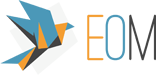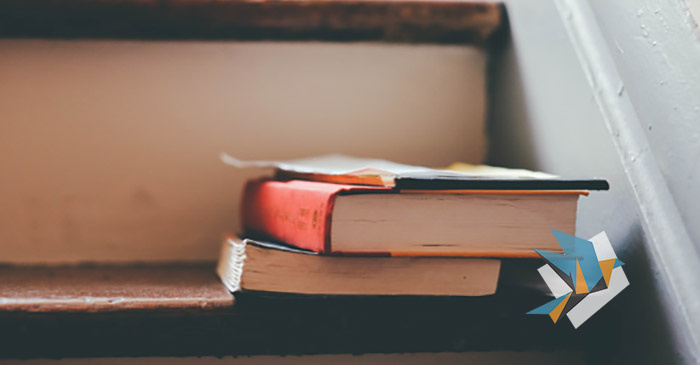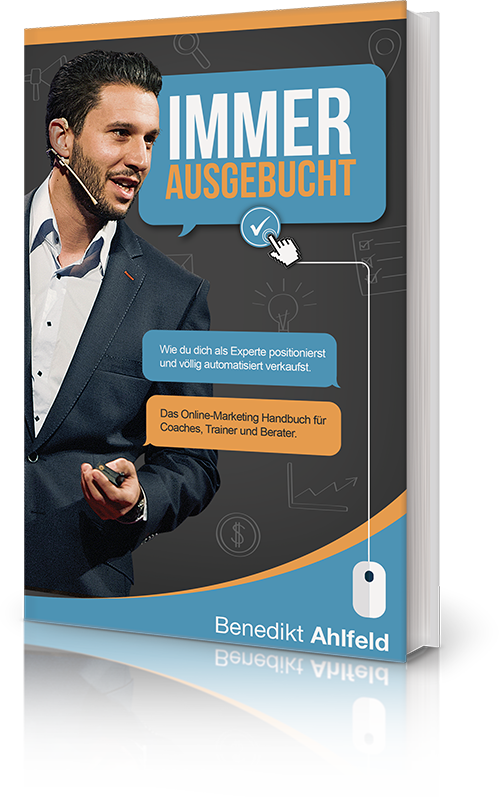Ebooks sind beliebt, schnell herunterzuladen und mit jedem möglichen Inhalt zu beschreiben. Für viele sind sie auch ein Mittel, das schnell verdientes Geld bedeutet.
Denn die Arbeit hat man schließlich nur einmal, nämlich das Schreiben. Ist das Ebook erst einmal fertig und stellst du es online, musst du nichts mehr tun, während es von anderen gekauft wird und das Geld währenddessen auf dein Konto fließt.
Aber wie genau bekommst du dein Ebook denn nun auf Amazon?
Entscheidung über digitales oder gebundenes Produkt
Zuerst musst du dich entscheiden, ob dein geschriebenes Produkt nur als Ebook oder eventuell auch als gebundenes Werk auf Amazon erscheinen soll. Wählst du die zweite Variante, dann beginnst du mit Amazon CreateSpace. Dies ist ein Service von Amazon, um Self Publishern ein Print-on-Demand-Verfahren zu ermöglichen.
In diesem Falle stellst du also die PDF-Datei deines Produktes bei Amazon Createspace ein, nachdem du dich dort angemeldet hast. Auch das Cover kannst du dort selbst kreieren oder aber hochladen. Hast du das getan, stellt Amazon dein Werk nach wenigen Stunden bereits online. Dieser Prozess kostet dich nichts, denn beim Print-on-Demand-Verfahren ist es so, dass das Produkt nur dann gedruckt wird, wenn es auch tatsächlich bestellt worden ist. Amazon zieht die Kosten für den Druck und die Provision dann von deinem festgelegten Verkaufspreis ab, wobei du schließlich den Rest erhältst. Die genauen Preise kannst du im Vorfeld jedoch ganz individuell selbst bestimmen.
Dein Ebook als Kindle-Version
Hast du dein Werk über Createspace veröffentlicht, gibt es auf der Seite eine direkte Anweisung, dass du dein Produkt auch als Ebook in der Kindle-Version bereitstellen kannst. Du wirst dann anschließend auf folgende Seite geführt, die du im Übrigen auch dann aufrufen kannst, wenn du dich nicht für CreateSpace, sondern von Anfang an nur für die Kindle-Version entscheidest:
https://kdp.amazon.com/select
Dieser Link ist die offizielle Seite, auf der du dein Ebook bei Amazon einstellen kannst.
Schritt für Schritt wird dir schließlich dabei geholfen.
Gehen wir die Schritte mit folgendem Beispiel anhand dieses Ebooks durch:
https://goo.gl/Mm8YpN
https://goo.gl/a1ugPi
Schritt 1
Im ersten Schritt musst du deine Buch-Details angeben. Das ist sowas wie der Buchtitel, die Beschreibung, der Name des Autors und so weiter.
Bei unserem Beispiel wäre es also folglich:
Buchtitel: Miha
Untertitel: Verborgene Welt
Serientitel und Band: (Da gibst du nun den Namen deines Buches ein, falls es ein mehrteiliges Werk ist)
Versionsnummer: (Dort gibst du an, deine wievielte Veröffentlichung es ist. Veröffentlichst du dein Ebook zum Beispiel gerade zum ersten Mal, gibst du dort 1 an, hast du es schon öfter veröffentlicht, müsstest du in einem folgenden Feld noch den Namen des Verlages angeben)
Beschreibung: (Hier wird die Beschreibung deines Ebooks genannt, die wirklich wichtig ist, da sie später auf Amazon den Kunden zur Verfügung gestellt wird, damit sie sich über das Ebook informieren können):
Sam kann es nicht glauben, als sie zusammen mit ihrer besten Freundin Lucy und ihrem heimlichen Schwarm Elex aus dem Waisenhaus geholt und in eine seltsame parallele Welt geführt wird. Und es kommt noch unglaublicher: Sam entpuppt sich als die vor Jahren fortgeschickte Königstochter, von der nun verlangt wird, dass sie ihre Ausbildung beginnt und ihr neues Volk vor dem bösen Prinzen Maro beschützen kann. Für sie steht eine große Veränderung an: Ist Sam der Aufgabe gewachsen, die auf sie zukommt? Kann sie es schaffen, zusammen mit ihren Freunden, das geheime Rätsel Maros zu lösen?
Mitwirkende: (Anschließend musst du die Mitwirkenden angeben, also den Autor/die Autorin): A. Dade
Sprache: Deutsch
Und zuletzt noch die ISBN, falls du eine besitzt. Sollte dies nicht der Fall sein, dann lässt du dieses Feld frei. WICHTIG ist, dass du nicht die ISBN-Nummer deines Buches verwendest, die du bei CreateSpace bekommen hast, solltest du dein Werk dort eingestellt haben.
Schritt 2
Im zweiten Schritt musst du die Veröffentlichungsrechte überprüfen. Das sind im wesentlichen nur zwei einfache Punkte:
- Dieses Werk ist gemeinfrei
- Dieses Werk ist nicht gemeinfrei. Ich bin Eigentümer der erforderlichen Veröffentlichungsrechte.
Hast du das Ebook selbst oder mit eigenen Rechten verfasst, bist du der Eigentümer der erforderlichen Veröffentlichungsrechte und klickst schließlich diesen Punkt an.
Hast du kein Urheberrecht, dann musst du angegeben, dass das Werk gemeinfrei ist.
Schritt 3
Im dritten Schritt musst du dein Ebook auf die Kunden ausrichten.
Zuerst suchst du also eine Kategorie aus, in der dein Ebook eingeteilt werden soll.
Das ist daher wichtig, damit die Personen, die sich auch für das Thema deines Ebooks interessieren würden, darauf stoßen können.
In unserem Beispiel wäre es:
BELLETRISTIK > Märchen, Volkserzählungen, Legenden und Mythologie
Anschließend musst du eine Altersstufe bestimmen, damit die richtige Zielgruppe angesprochen werden kann.
Es darf zum Beispiel nicht sein, dass du ein Ebook mit dem Genre Horror schreibst, es aber für Kinder veröffentlichst.
Beispiel:
Minimum 12 Jahre
Maximum 18+ Jahre
Außerdem musst du im nächsten Feld die Schuljahresstufe der USA angeben, die für dein Ebook zu empfehlen ist. Das darf dich nicht verwirren lassen, es ist im Grunde genommen dasselbe wie die Altersstufe. Im Beispiel haben wir ab 12 Jahre, bis 18+ Jahre ausgewählt – also bestimmen wir für die US-Schuljahresstufe die 6. bis 12. Klasse. Also ganz einfach.
Letzter Punkt des dritten Schrittes sind die Suchstichwörter. Hier darfst du dir bis zu 7 Stück aussuchen. Dieser Punkt ist wichtig, da die Kunden dein Ebook finden können, wenn sie die gesuchten Keywords eingeben.
In unserem Beispiel wären diese Worte folgende:
Fantasy, Jugend, Mädchen, Miha, Liebe, Verborgene Welt
Gibt der Kunde nun eins dieser Worte im Suchfeld bei Amazon ein, findet er schließlich unser Beispiel-Ebook.
Schritt 4
Nun kannst du auswählen, ob du dein Ebook sofort zur Veröffentlichung bereitstellen oder es für eine Vorbestellung veröffentlichen willst.
Schritt 5
Du kannst nun endlich dein Buchcover hochladen oder es erstellen.
Hast du dein Cover bereits im Vorfeld erstellt, klickst du einfach auf den Punkt „Nach einem Bild durchsuchen“.
Möchtest du erst noch ein Cover erstellen, wählst du die Option „Cover Creator starten“.
Schritt 6
Folgende Punkte tauchen nun auf:
- Digitale Rechteverwaltung aktivieren
- Digitale Rechteverwaltung nicht aktivieren
Auch hier solltest du dich nicht verwirren lassen:
Amazon eröffnet seinen Kunden die Möglichkeit ein Ebook zu kaufen und dieses im Anschluss weiterzugeben.
Bist du damit einverstanden, musst du einfach auf Digitale Rechteverwaltung nicht aktivieren klicken.
Möchtest du dies nicht, klickst du auf Digitale Rechteverwaltung aktivieren.
Tust du das, musst du jedoch absehen, dass Kunden trotzdem für einen gewissen Zeitraum das Recht dazu haben, das Ebook an andere Nutzer auszuleihen oder es als Geschenk für jemand anderes zu erwerben.
Hast du dich für einen Punkt entschieden, ist es an der Zeit, deine Buchinhaltsdatei hochzuladen.
Das ist dann dein fertiges Manuskript.
Ist dein Manuskript eine PDF-Datei, wird diese automatisch beim Hochladen konvertiert.
Du kannst dir dann im Nachhinein anschauen, ob du mit dem Ergebnis der Formatierung zufrieden bist.
Das beste Resultat erzielst du jedoch mit Word (DOC/DOCX) oder HTML.
Schritt 7
Nun kannst du dein hoch geladenes Ebook in der Vorschau ansehen und beurteilen, ob eventuell doch noch Änderungen vorgenommen werden sollten.
So, wie du das Ebook in dieser Vorschau zu sehen bekommst, werden es auch die Kunden nach einem Kauf auf ihrem Kindle zu sehen bekommen.
Damit wären alle wesentlichen Schritte schon fertig.
Drückst du nun auf „Speichern und Fortfahren“ gelangst du auf die nächste Seite, auf der du anschließend nur noch deine Rechte und Preise festlegst.
Hast du dies erledigt, steht auch der Veröffentlichung deines Ebooks nichts mehr im Wege und erfolgt bereits nach wenigen Stunden.
Alles in allem ist der Weg über KDP, sein Ebook auf Amazon online zu stellen, sehr einfach und schnell erledigt.
Nicht nur für Fortgeschrittene, sondern auch für Einsteiger empfiehlt sich dieses Verfahren.
Ist dein Ebook dann erst einmal veröffentlicht, kannst du auf der KDP-Select Homepage sogar regelmäßig deine Verkäufe und gelesene Einheiten überprüfen.
Und nun wünsche ich dir viel Erfolg beim Onlinestellen deines Ebooks!
[su_box title=““ box_color=“#4b97b8″] Über den Autor: Rigo Dade
Über den Autor: Rigo Dade
Rigo ist 24 Jahre alt und seit 2 Jahren als Online-Marketer tätig. Sein erstes Unternehmen gründete er im Alter von 20 Jahren und auch bereits davor baute er sich seine ersten finanziellen Grundlagen im Internet auf, so dass dieser Bereich kein Neuland für ihn war. Unter vielen Bereichen und Aspekten seinerseits liegt ihm der des Sales-Funnel in besonderem Ausmaß. In seinem Fokus liegen dynamische Marketing-Strategien, die jeden Interessenten und Kunden individuell ansprechen. www.rigodade.com [/su_box]